Cómo activar 10 Play (Red Diez)
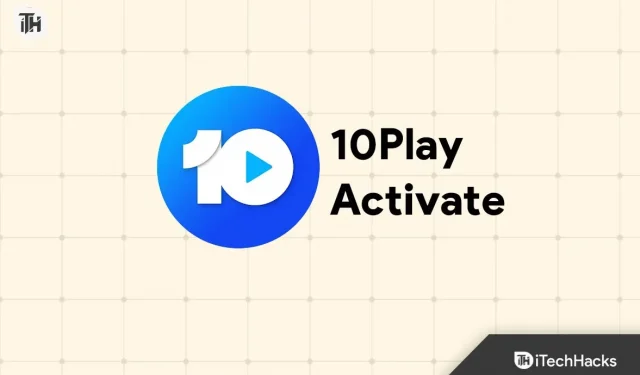
Hay una serie de programas de entretenimiento disponibles en Network Ten, la cadena de televisión australiana. Ver programas a pedido es una de las funciones más populares del servicio de transmisión en línea de Network Ten, 10 Play. En este artículo, discutiremos cómo activar 10 Play en diferentes dispositivos y comenzar a transmitir su contenido favorito. ¿Qué es 10 Play?
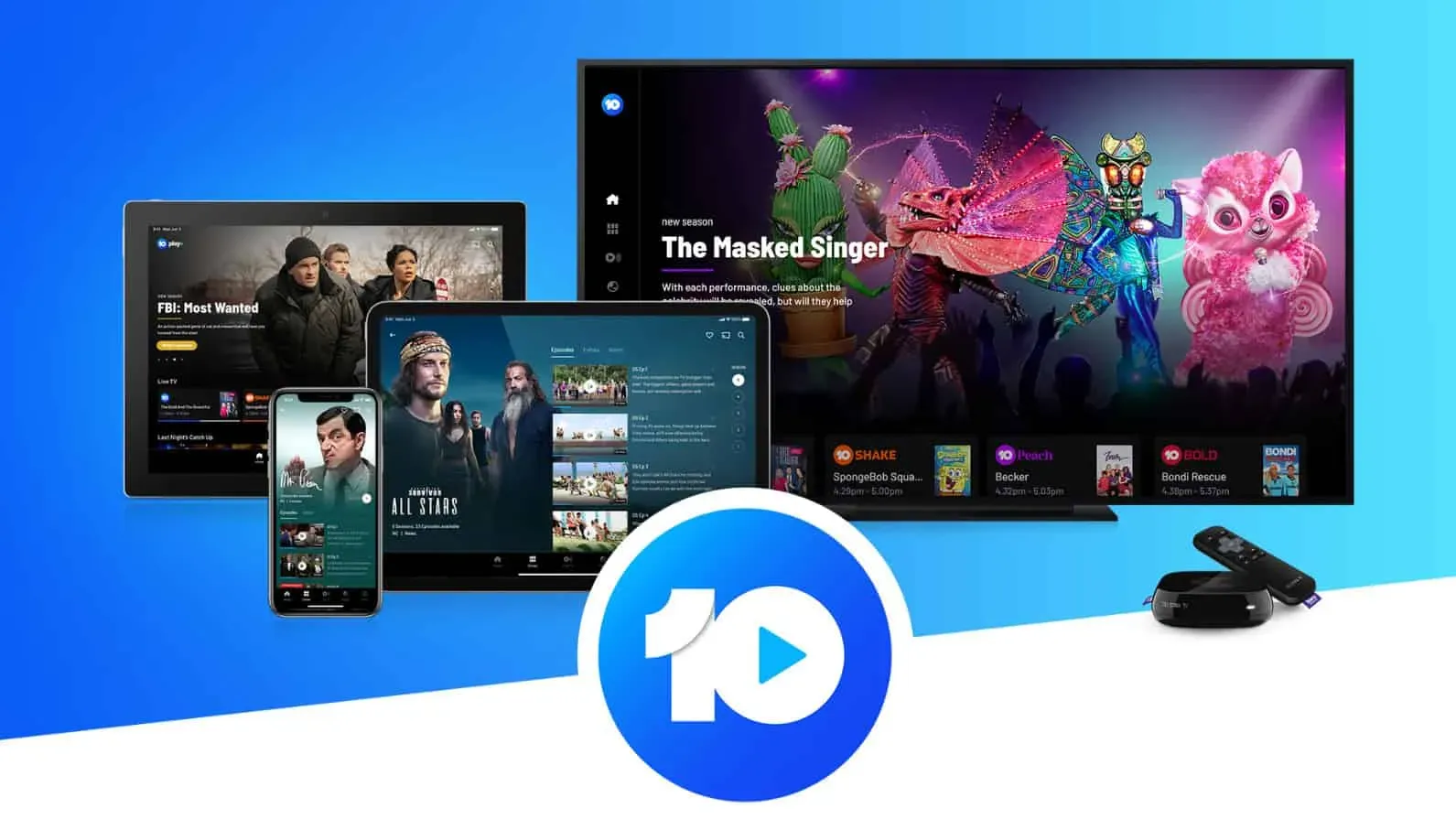
Ten Play es el servicio en línea de Network Ten que transmite programas de TV y películas gratis. Brinda a los usuarios acceso a episodios completos y clips de sus programas favoritos de Network Ten, así como cobertura de noticias y deportes en vivo.
Está disponible en varios dispositivos, como computadoras de escritorio, teléfonos inteligentes, tabletas y televisores inteligentes. Los usuarios pueden suscribirse a Ten Play de forma gratuita o pagar una cuota mensual. Ten Play ofrece acceso sin publicidad a todo su contenido a través de un plan de suscripción de pago 10 All Access. Con Ten Play, los espectadores pueden acceder a sus programas favoritos en su propio horario y disfrutarlos cuando lo deseen.
10play Activate y código de activación de 10play en 10play.com.au/activate
Obtener 10 Play es un proceso simple que incluye algunos pasos sencillos. Aquí está cómo hacerlo:
Paso 1: Crea una cuenta
Para activar 10 Play, primero debe crear una cuenta. Para unirse, visite el sitio web de 10 Play y haga clic en » Unirse » en la esquina superior derecha. Cuando ingrese su información personal, como su nombre, dirección de correo electrónico y fecha de nacimiento, se le solicitará. Después de completar todos los campos requeridos, haga clic en » Unirse «.
Paso 2: Verifica tu cuenta
10 Play te enviará un correo electrónico pidiéndote que verifiques tu cuenta poco después de crearla. Hay un enlace en el correo electrónico que debe seguir para verificar su cuenta . Una vez que haya verificado su cuenta, puede iniciar sesión en 10 Play.
Paso 3: elige un plan de suscripción
Tanto las suscripciones gratuitas como las de pago están disponibles en 10 Play. Es posible que deba ver anuncios con el plan gratuito, pero algunos programas están disponibles a pedido. Puede acceder a todo el contenido de 10 Play sin interrupción si se suscribe a un plan pago llamado 10 All Access. Dependiendo de sus requisitos y presupuesto, puede elegir un plan.
Paso 4: ingrese sus detalles de pago
Se le pedirá que ingrese su información de facturación si elige un plan de suscripción pagado. Si desea pagar con tarjeta de crédito o PayPal, puede hacerlo. Para comenzar su prueba gratuita, haga clic en el botón » Iniciar prueba gratuita «.
Cómo activar 10Play
El proceso de activación de 10 Play en tu Smart TV es muy sencillo. Existe la posibilidad de que tenga problemas al hacer esto. Por lo tanto, puede activar 10-play siguiendo los pasos que se describen más adelante en esta guía.
Pasos para activar 10 Play en LG Smart TV
Si tiene un televisor inteligente LG y desea instalar la aplicación 10 Play en él, siga estas instrucciones. Sin embargo, si no sabe cómo hacerlo, esto es lo que debe hacer:
- Para comenzar, abra el navegador de su teléfono móvil o PC y vaya a http://10play.com.au.
- Luego inicie la aplicación LG TV 10 Play.
- Luego seleccione un video para mirar.
- Una vez que haga clic en el video, su televisor mostrará un código de activación. Recuerda este código.
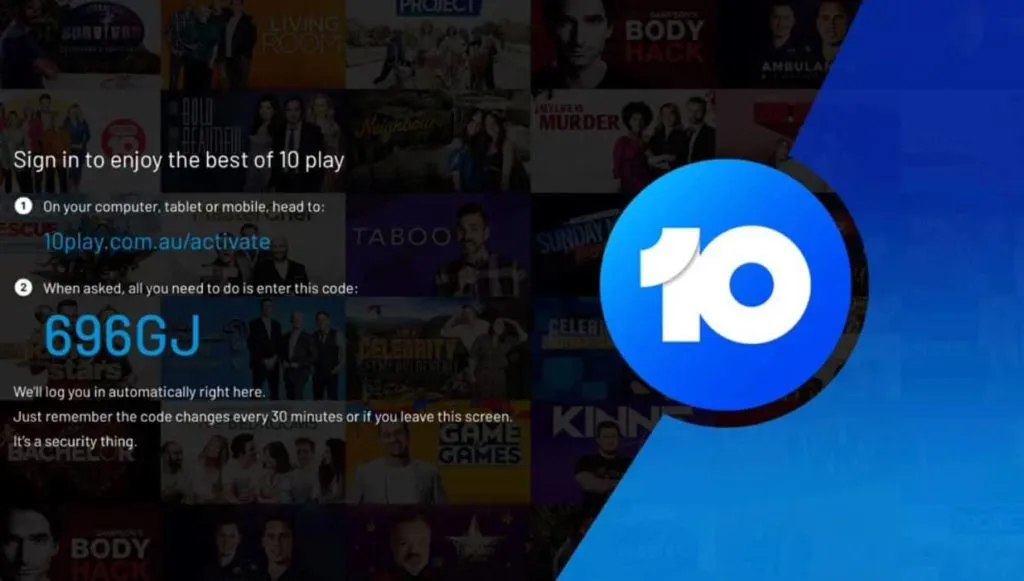
- Vaya a 10Play.com.au/activate en su teléfono móvil o PC.
- Ingrese el código de activación después de recibirlo.
- Luego haga clic en Activar. Sin embargo, puede escribir código tanto en minúsculas como en mayúsculas.
- La activación de su dispositivo le permitirá ver este video inmediatamente.
Pasos para Activar 10 Play en Smart TV
- Vaya a http://10play.com.au en un navegador.
- Inicie 10 Play en su televisor Hisense.
- Para ver un video, selecciónelo.
- En el video, verá un código de activación que puede ingresar en su televisor. Necesitará este código más adelante.
- En su teléfono móvil o computadora, vaya a 10Play.com.au/activate.
- Para activar su cuenta, debe ingresar un código de activación.
- Haga clic en el botón Activar. Si bien se permiten letras minúsculas y mayúsculas, se recomiendan letras minúsculas.
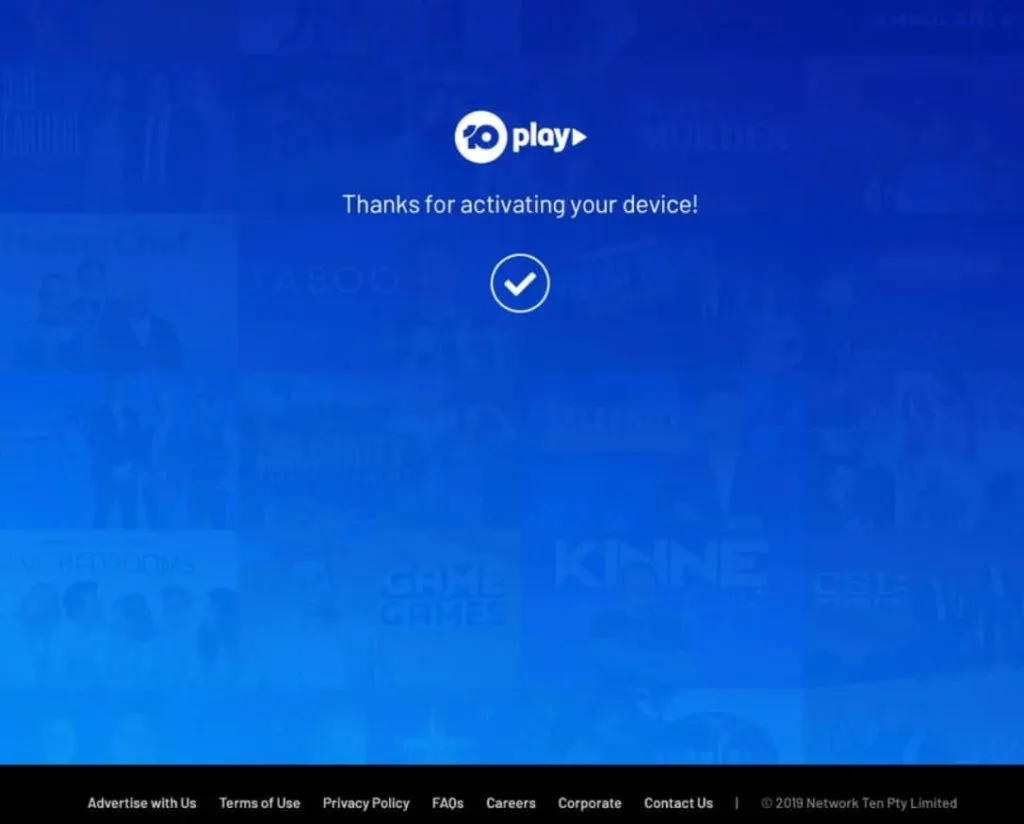
- Puede ver el video después de activar el dispositivo.
Pasos para activar 10 Play en TV Samsung
Aquí hay algunos pasos para ayudarlo a activar 10 Play en su televisor inteligente Samsung. Para disfrutar del contenido de 10Play, sigue estos pasos:
- Abra su navegador y vaya a http://10play.com.au.
- Después de eso, abra la aplicación 10 Play en su televisor Samsung.
- Haga clic en el video que desea ver, luego selecciónelo.
- En la pantalla de su televisor, ahora verá un código de activación después de hacer clic en el video. Anota este código.
- Para activar su cuenta, vaya a 10Play.com.au/activate.
- Después de haber escrito el código de activación, ingréselo.
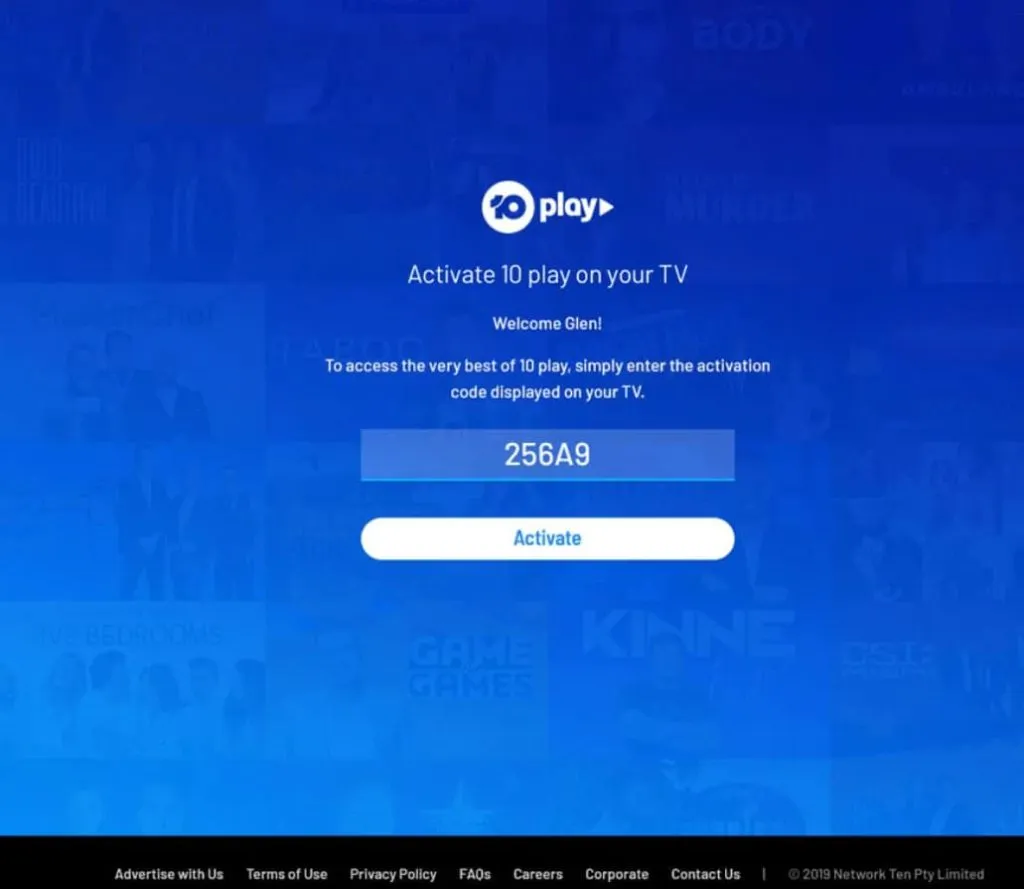
- Después de eso, haga clic en Activar. Puede usar letras mayúsculas y minúsculas en el código.
- Unos minutos después de activar el dispositivo, debería ver la siguiente pantalla.
Si recibe el error “El código proporcionado no es válido, verifique que el código que ingresó coincida con lo que se muestra en el televisor. Si usa este código dentro de los 30 minutos, lo perderá. Después de 30 minutos, su televisor generará automáticamente un nuevo código. Para generar un nuevo código, presione la tecla Atrás en el control remoto de su televisor y seleccione un video restringido.
10 problemas comunes de activación de Play y cómo solucionarlos
En general, el proceso de activación de 10 Play funciona sin problemas, pero algunos usuarios pueden encontrar problemas. Aquí hay algunos problemas comunes y cómo resolverlos:
Problema 1: No se recibió ningún correo electrónico de confirmación
Puede encontrar el correo electrónico de confirmación en su carpeta de correo no deseado si ha creado una cuenta pero aún no la ha recibido. En algunos casos, los correos electrónicos de confirmación terminan en la carpeta de correo no deseado. Si aún no puede encontrar el correo electrónico, solicite a 10 Play otro correo electrónico de confirmación.
Problema 2: Pago no aceptado
Para asegurarse de que su tarjeta de crédito o cuenta de PayPal sea válida y tenga fondos suficientes, verifique si tiene dificultades para realizar un pago. Cambie su método de pago si aún no puede enviar un pago.
Problema 3: No se puede acceder al contenido
Si tiene problemas para acceder al contenido de 10 Play, intente cerrar la sesión y volver a iniciarla. Si eso no funciona, intente borrar el caché y las cookies de su navegador. Sin embargo, si no puede acceder al contenido, puede comunicarse con el soporte de 10 Play.
Resumir
Entonces, eso es todo lo que tenemos para ti sobre cómo activar 10 play en tu dispositivo. Esperamos que esta guía te haya ayudado. Mientras tanto, si necesita más información, deje un comentario a continuación y háganoslo saber.
Deja una respuesta